Face ID to jedna z najbardziej rozpoznawalnych i cenionych funkcji zabezpieczeń w iPhone’ach, zapewniająca wygodny i bezpieczny dostęp do urządzenia oraz autoryzację płatności. Jej działanie opiera się na zaawansowanej technologii TrueDepth, która mapuje twarz użytkownika z niezrównaną precyzją. Niestety, nawet tak dopracowane rozwiązania technologiczne mogą czasem napotkać przeszkody, prowadząc do frustrujących komunikatów o niedostępności funkcji. Zrozumienie przyczyn tych problemów oraz poznanie skutecznych metod ich rozwiązywania jest istotne dla każdego użytkownika iPhone’a. W niniejszym artykule przyjrzymy się najczęstszym scenariuszom, w których Face ID odmawia posłuszeństwa, oferując praktyczne porady i instrukcje, które pomogą Ci przywrócić pełną funkcjonalność swojego urządzenia.
Czy wiesz, dlaczego funkcja Face ID jest niedostępna i pojawia się prośba o konfigurację później?
Często zdarza się, że użytkownicy iPhone’ów nagle napotykają komunikat informujący o niedostępności funkcji Face ID i sugerujący jej późniejszą konfigurację. Ten pozornie niepokojący komunikat zazwyczaj nie jest zwiastunem poważnej usterki sprzętowej, lecz sygnałem, że system biometryczny napotkał tymczasową przeszkodę. Najczęstsze przyczyny to drobne błędy w oprogramowaniu, które tymczasowo blokują działanie modułu, lub fizyczne przeszkody, takie jak zabrudzenia na obiektywie kamery TrueDepth, bądź też zasłonięcie twarzy. Technologia TrueDepth, wprowadzona w 2017 roku, jest znacznie bardziej złożona niż prosty skan linii papilarnych, tworząc precyzyjną mapę trójwymiarową twarzy użytkownika, co wymaga bezbłędnego działania kilkudziesięciu tysięcy niewidzialnych punktów podczerwieni. Bez jej prawidłowego działania, system nie jest w stanie uwierzytelnić użytkownika.
Inną istotną kwestią jest właśnie wspomniane zasłonięcie twarzy – okulary przeciwsłoneczne, maska, a nawet specyficzne nakrycie głowy mogą uniemożliwić prawidłowy odczyt mapy głębi, co skutkuje prośbą o ponowną konfigurację lub niepowodzeniem autoryzacji. Ponadto, po niedawnych aktualizacjach systemu iOS, szczególnie w 2025 roku, sporadycznie mogą pojawiać się przejściowe problemy z kalibracją Face ID, wymagające interwencji użytkownika. Warto pamiętać, że bezpieczne uwierzytelnianie biometryczne jest niezmiernie istotne, by chronić swoje dane, na przykład przed nieautoryzowanym dostępem do serwisów, gdzie mogłoby powstać fałszywe konto Facebook. Bezpieczeństwo i prywatność danych to priorytet, dlatego system, napotykając trudności, często woli poprosić o ponowną konfigurację niż ryzykować błędne rozpoznanie.
Jakie pierwsze kroki podjąć, gdy Face ID nie działa prawidłowo?
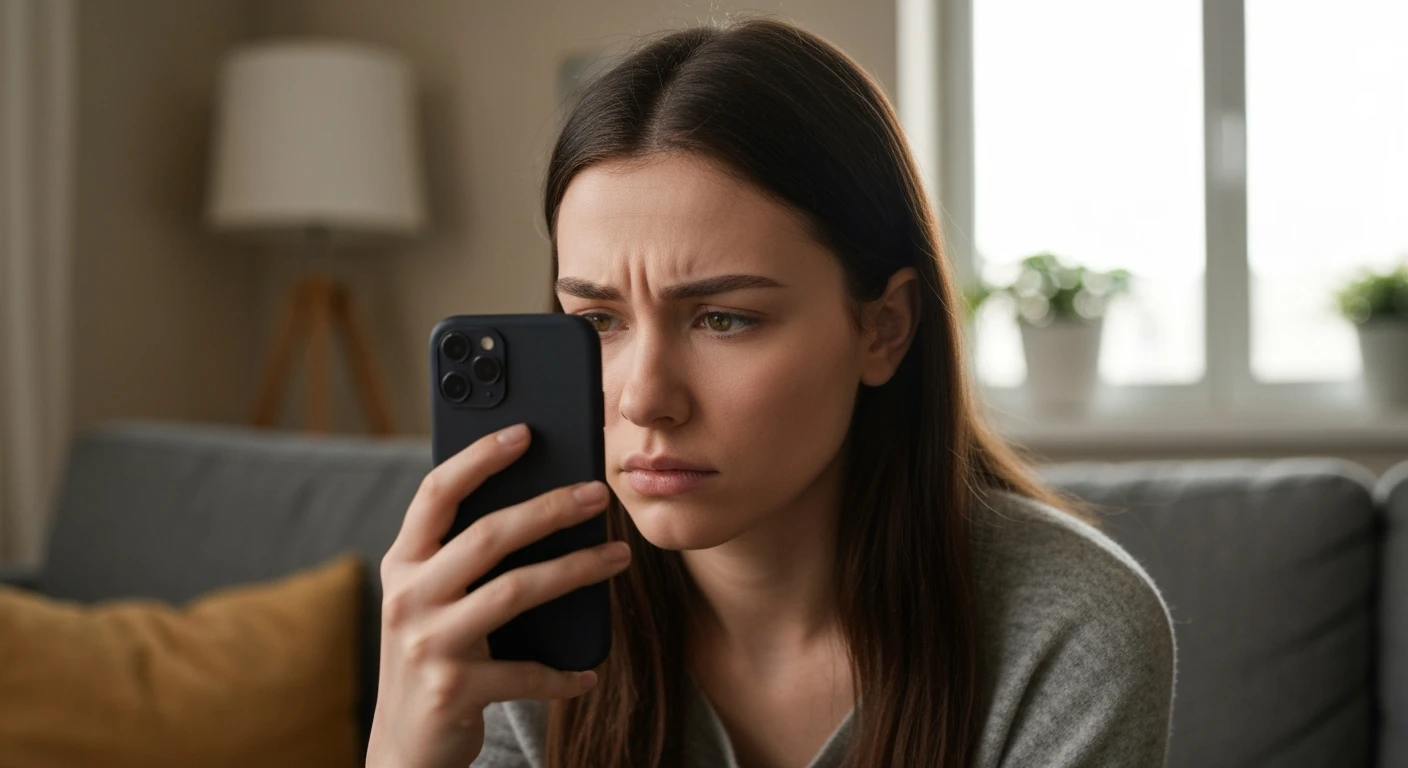
Gdy funkcja Face ID odmawia współpracy, zanim popadniemy w panikę, warto podjąć kilka prostych, ale istotnych kroków diagnostycznych. Często okazuje się, że rozwiązanie problemu jest zaskakująco proste i nie wymaga wizyty w serwisie. Poniżej przedstawiamy listę działań, które należy wykonać w pierwszej kolejności, aby przywrócić pełną funkcjonalność biometrycznego uwierzytelniania. Pamiętaj, że każdy z tych punktów ma na celu wyeliminowanie najczęstszych i najbardziej podstawowych przyczyn problemów, zanim przejdziemy do bardziej zaawansowanych rozwiązań.
Wykonanie tych kroków w podanej kolejności zazwyczaj pozwala na szybkie rozwiązanie problemu, eliminując najczęstsze przyczyny niedostępności Face ID. Pamiętaj, że regularne czyszczenie ekranu i obiektywów to podstawa utrzymania wydajności smartfona, zwłaszcza w przypadku tak zaawansowanych sensorów. Niezależnie od tego, czy problem jest sporadyczny, czy utrzymuje się dłużej, podjęcie tych podstawowych działań jest zawsze punktem wyjścia, który może zaoszczędzić czas i frustrację.
- Dokładne czyszczenie obiektywu kamery TrueDepth – użyj miękkiej, suchej ściereczki z mikrofibry, aby usunąć wszelkie smugi, kurz czy odciski palców, które mogą zakłócać działanie czujników.
- Sprawdzenie oświetlenia – upewnij się, że znajdujesz się w dobrze oświetlonym pomieszczeniu i że na twojej twarzy nie ma silnych cieni, które mogłyby dezorientować system.
- Upewnienie się, że nic nie zasłania twarzy – zdejmij okulary przeciwsłoneczne, maskę, kapelusz lub inne akcesoria, które mogą blokować widoczność twojej twarzy.
- Ponowne uruchomienie urządzenia – proste wyłączenie i ponowne włączenie iPhone’a może rozwiązać wiele drobnych błędów systemowych, które tymczasowo blokują Face ID.
- Weryfikacja dostępności i instalacja najnowszej wersji systemu iOS – regularne aktualizacje często zawierają poprawki błędów, które mogą wpływać na działanie funkcji biometrycznych, a posiadanie najnowszego systemu, np. z 2025 roku, jest istotne dla optymalnej pracy urządzenia.
Ponowna konfiguracja Face ID: Kiedy i jak to zrobić?
Jeśli podstawowe kroki diagnostyczne nie przyniosły pożądanych rezultatów i Face ID nadal sprawia problemy, nadszedł czas na bardziej radykalne działanie: ponowną konfigurację. Proces ten usuwa wszystkie dotychczasowe dane biometryczne i pozwala na ich ponowne wprowadzenie od zera, co często rozwiązuje uporczywe błędy. Jest to również istotne, gdy zauważamy, że Face ID ma trudności z rozpoznaniem nas w nowych okularach lub po istotnej zmianie fryzury. Usunięcie starego profilu i utworzenie nowego daje systemowi szansę na świeże spojrzenie na nasze unikalne cechy twarzy, eliminując ewentualne zniekształcenia w zapisanych danych.
Aby wyzerować i ponownie skonfigurować Face ID, należy przejść do aplikacji „Ustawienia”, wybrać „Face ID i kod”, wprowadzić kod dostępu, a następnie wybrać opcję „Wyzeruj Face ID”. Po usunięciu danych, w tej samej sekcji pojawi się przycisk „Skonfiguruj Face ID”, umożliwiający ponowne przeprowadzenie skanowania. Po pierwszej konfiguracji warto rozważyć dodanie alternatywnego wyglądu, co jest szczególnie przydatne dla osób często zmieniających styl, noszących okulary korekcyjne lub sporadycznie używających masek – system zapamięta wówczas dwa warianty twarzy, zwiększając skuteczność rozpoznawania w 2025 roku. Funkcja „alternatywnego wyglądu” nie tylko ułatwia życie, ale także pokazuje zdolność Face ID do adaptacji i uczenia się, zwiększając niezawodność uwierzytelniania w różnorodnych warunkach oświetleniowych i stylistycznych.
Rozwiązania, gdy funkcja Face ID nadal nie działa po podstawowych krokach
Kiedy Face ID wciąż nie działa prawidłowo, mimo wyczyszczenia obiektywu, ponownego uruchomienia i konfiguracji, warto sięgnąć po bardziej zaawansowane rozwiązania programowe. Pierwszym z nich jest zresetowanie wszystkich ustawień urządzenia, co może wydawać się drastyczne, ale nie prowadzi do utraty danych użytkownika. Proces ten przywraca domyślne ustawienia systemowe, takie jak układ ikon, połączenia sieciowe czy preferencje prywatności, często eliminując głęboko zakorzenione błędy, które mogły wpływać na działanie Face ID. W ten sposób możemy wykluczyć, że problem wynika z jakiejś nietypowej, nieświadomie zmienionej opcji systemowej.
Aby to zrobić, przejdź do „Ustawienia” > „Ogólne” > „Przenieś lub wyzeruj iPhone’a” > „Wyzeruj” > „Wyzeruj wszystkie ustawienia”. Innym istotnym krokiem jest sprawdzenie ewentualnych konfliktów z aplikacjami zewnętrznymi. Niektóre programy, szczególnie te wymagające dostępu do kamery lub danych biometrycznych, mogą w sporadycznych przypadkach zakłócać działanie Face ID. Warto zastanowić się, czy problem pojawił się po instalacji konkretnej aplikacji, a jeśli tak, spróbować ją tymczasowo odinstalować. Niewłaściwie zabezpieczone dane lub utrata dostępu, na przykład do konta Facebook bez dostępu, to sytuacje, które podkreślają, jak istotne jest prawidłowe funkcjonowanie wszystkich zabezpieczeń telefonu w 2025 roku, a każda aplikacja powinna być używana z rozwagą. System iOS jest zaprojektowany z myślą o bezpieczeństwie i izolacji aplikacji, ale sporadycznie konflikty mogą wystąpić, a zresetowanie ustawień jest często niedocenianym, a skutecznym narzędziem do rozwiązania problemów, gdy inne metody zawiodą.
Kiedy problem z Face ID wskazuje na uszkodzenie sprzętowe i co dalej?
Mimo wszystkich podjętych prób napraw programowych, jeśli Face ID wciąż nie działa, istnieje duże prawdopodobieństwo, że problem leży po stronie uszkodzenia sprzętowego. Moduł kamery TrueDepth, będący sercem funkcji biometrycznej, jest złożonym komponentem i jest wrażliwy na fizyczne uszkodzenia, takie jak upadki czy zalania. Istnieją konkretne objawy, które powinny wzbudzić nasz niepokój i skierować naszą uwagę na kwestie sprzętowe, ponieważ w takim przypadku rozwiązania programowe okazują się bezskuteczne. Zrozumienie tych sygnałów może zaoszczędzić nam czasu i frustracji, eliminując dalsze próby samodzielnej naprawy.
Do najbardziej istotnych symptomów uszkodzenia TrueDepth należy całkowita niemożność skonfigurowania Face ID – opcja ta może być wyszarzona w ustawieniach lub system natychmiast wyświetla komunikat o błędzie podczas próby konfiguracji, informując o problemie ze sprzętem. Podobnie, stałe pojawianie się komunikatu „Face ID jest niedostępne” pomimo wszelkich prób resetowania i napraw programowych, to wyraźny sygnał, że problem nie leży w oprogramowaniu. W takiej sytuacji konieczny jest kontakt z autoryzowanym serwisem Apple, gdzie wykwalifikowani technicy w 2025 roku przeprowadzą szczegółową diagnostykę i przedstawią możliwe opcje naprawy, często polegające na wymianie całego modułu lub urządzenia. Warto pamiętać, że moduł TrueDepth jest ściśle zintegrowany z płytą główną iPhone’a, co oznacza, że nawet drobne uszkodzenie fizyczne może trwale uszkodzić ten kompleksowy system, czyniąc go nienaprawialnym poza autoryzowanym serwisem Apple, ze względu na specyficzne kalibracje i powiązania z innymi komponentami.
FAQ
Co to jest technologia TrueDepth i jak działa Face ID?
Technologia TrueDepth to serce funkcji Face ID, która wykorzystuje zaawansowany system kamer i sensorów do tworzenia precyzyjnej, trójwymiarowej mapy Twojej twarzy. Projektuje na nią ponad 30 000 niewidzialnych punktów podczerwieni, analizując jej unikalne cechy, takie jak kontury i proporcje. System porównuje tę mapę z zapisanym wzorcem, aby bezpiecznie Cię uwierzytelnić. Jest to znacznie bezpieczniejsza metoda biometryczna niż proste skanowanie odcisku palca, gdyż pozwala na bardzo dokładne odróżnienie prawdziwej twarzy od zdjęcia czy maski. Dzięki temu iPhone odblokowuje się tylko dla Ciebie, zapewniając ochronę danych.
Czy Face ID działa z okularami, makijażem lub innymi zmianami wyglądu?
Tak, Face ID jest zaprojektowane, aby rozpoznawać Cię nawet z drobnymi zmianami, takimi jak makijaż, zarost czy nowe okulary. Adaptuje się do Twojego wyglądu z czasem. Jeśli jednak często nosisz okulary, maseczkę ochronną lub masz inne znaczące zmiany w wyglądzie, warto skorzystać z opcji „Skonfiguruj alternatywny wygląd” w ustawieniach Face ID. Pozwala to systemowi zapamiętać dwa różne warianty Twojej twarzy, co znacznie zwiększa skuteczność rozpoznawania w zmiennych warunkach i zapobiega komunikatowi o niedostępności.
Jakie są najczęstsze przyczyny tymczasowej niedostępności Face ID, które mogę łatwo rozwiązać?
Najczęstsze przyczyny tymczasowej niedostępności Face ID to drobne błędy systemowe, które można rozwiązać ponownym uruchomieniem urządzenia. Innym częstym problemem są fizyczne przeszkody: zabrudzenia obiektywu kamery TrueDepth lub zasłonięta twarz, np. okularami przeciwsłonecznymi. Upewnij się, że obiektyw jest czysty, znajdujesz się w dobrym oświetleniu i nic nie blokuje Twojej twarzy, a następnie spróbuj ponownie uruchomić iPhone’a. Te proste kroki często szybko przywracają pełną funkcjonalność Face ID, eliminując potrzebę zaawansowanej diagnostyki.
Co powinienem zrobić, jeśli Face ID przestało działać po upadku telefonu?
Jeśli Face ID przestało działać po upadku telefonu, istnieje duże prawdopodobieństwo uszkodzenia sprzętowego modułu TrueDepth. Ten złożony komponent jest bardzo wrażliwy na fizyczne wstrząsy. Typowymi objawami są wyszarzona opcja konfiguracji Face ID w ustawieniach lub stały komunikat o jego niedostępności. W takiej sytuacji, po wypróbowaniu wszystkich rozwiązań programowych, konieczny jest kontakt z autoryzowanym serwisem Apple, gdyż uszkodzenie fizyczne często wymaga wymiany modułu lub całego urządzenia. Naprawa poza autoryzowanym serwisem jest często niemożliwa lub nieskuteczna.














